विंडोज 7 एक बेहतरीन नया ऑपरेटिंग सिस्टम हैविस्टा पर सुविधाओं के मामले में Microsoft को एक महान जोड़ के रूप में माना जा रहा है, लेकिन जैसा कि आप जानते हैं कि एक बार जब आपके सिस्टम में सुविधाओं को जोड़ा जाता है तो वे निश्चित रूप से कुछ संसाधनों का भी उपभोग करेंगे। आप केवल उन्हीं सुविधाओं की अनुमति देकर विंडोज 7 को अनुकूलित कर सकते हैं जिनकी जरूरत है और सभी अवांछित सुविधाओं को अक्षम कर रहे हैं। यहां कुछ छोटे-छोटे सुझाव दिए गए हैं, जिनका पालन करके आप विंडोज 7 को सर्वश्रेष्ठ बना सकते हैं।
खोज अनुक्रमण अक्षम करें
खोज प्रक्रिया को गति देने के लिए,अनुक्रमणिका सेवा Windows सिस्टम पर फ़ाइलों और फ़ोल्डरों के माध्यम से स्कैन करती है और एक इंडेक्स फ़ाइल में उनके बारे में जानकारी रिकॉर्ड करती है। लेकिन यह सिस्टम से कुछ संसाधनों की खपत भी करता है, इसलिए यदि आप एक बार नीले चंद्रमा में खोज कर रहे हैं तो इस सुविधा को अक्षम रखना बेहतर होगा। यहां विंडोज 7 में खोज अनुक्रमण को अक्षम करने के चरण दिए गए हैं।
अवांछित स्टार्टअप प्रोग्राम निकालें
जब आपका लॉगिन होता है तो स्टार्टअप प्रोग्राम चलते हैंसिस्टम, इस पर एक नज़र डालें कि आपने किन कार्यक्रमों को स्टार्ट अप पर चलाने की अनुमति दी है, जैसा कि आप सूची में उन लोगों में से कई को पा सकते हैं जिन्हें अब आपको बिल्कुल भी ज़रूरत नहीं है या आपको सिस्टम बूट अप पर शुरू करने की आवश्यकता नहीं है। स्टार्टअप पर चलने से अवांछित कार्यक्रमों को अक्षम करने के लिए, क्लिक करें शुरू, फिर टाइप करें msconfig और हिट दर्ज करें। अब में प्रणाली विन्यास खिड़की, करने के लिए जाओ चालू होना टैब और उन कार्यक्रमों को अनचेक करें जिन्हें आप स्टार्टअप पर नहीं चलाना चाहते हैं।

एयरो अक्षम करें
एयरो फीचर एक शानदार लुक और फील देता हैआपका विंडोज 7 ओएस, इसमें कोई संदेह नहीं है कि यह विंडोज 7 के महान भत्तों में से एक है। लेकिन क्या होगा यदि आप एक धीमी गति से कंप्यूटर चला रहे हैं या आपका सिस्टम कुछ संसाधन भूखे अनुप्रयोगों को चला रहा है, तो बेहतर होगा कि आप इस सुविधा को अक्षम रखें। विंडोज 7 में इसे निष्क्रिय करने के लिए यहां सरल चरणों का पालन करें।
सिस्टम साउंड बंद करें
यदि आपको वास्तव में सिस्टम ध्वनियों की आवश्यकता नहीं है, तो आपको सिस्टम संसाधनों के बेहतर उपयोग के लिए उन्हें अक्षम रखना चाहिए। इस उद्देश्य के लिए, क्लिक करें शुरू, फिर टाइप करें mmsys.cpl और मारा दर्ज। अब इस डायलॉग बॉक्स से उन ध्वनियों को निष्क्रिय कर दें जिनकी आपको आवश्यकता नहीं है।

अवांछित फ़ॉन्ट्स निकालें
विंडोज 7 से अवांछित फोंट को हटाने की सिफारिश की जाती है। फोंट क्लिक को हटाने के लिए नियंत्रण कक्ष> रूप और वैयक्तिकरण> फ़ॉन्ट्स, फिर फ़ॉन्ट का चयन करें और हिट करें हटाना.
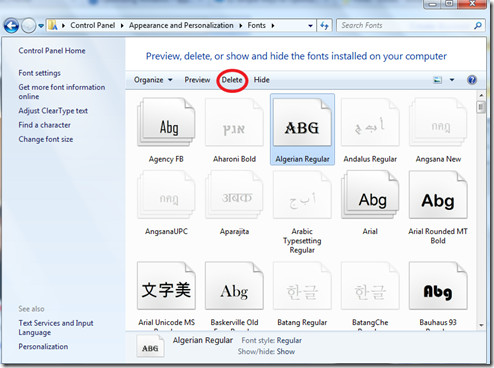
एप्लिकेशन लॉन्चिंग समय का अनुकूलन करें
आप एप्लिकेशन लॉन्चिंग समय का अनुकूलन कर सकते हैंEnablePrefetcher और EnableSuperfetch के मानों को मानों में सेट करके 1. इन मापदंडों का मान सेट करने के लिए, रजिस्ट्री संपादक खोलें और नेविगेट करें HKEY_LOCAL_MACHINE सिस्टम CurrentControlSet नियंत्रण सत्र प्रबंधक मेमोरी प्रबंधन PrefetchParameter बाएं साइडबार में विकल्प, यहां आप इन मापदंडों को राइट साइड बार में देख पाएंगे।
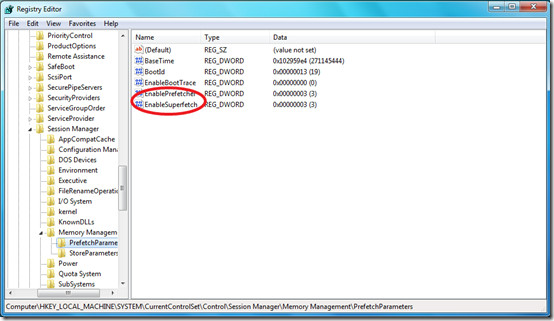
हमेशा नवीनतम डिवाइस ड्राइवर रखें
यह एक सर्वविदित तथ्य है कि नवीनतमडिवाइस ड्राइवर है, डिवाइस का प्रदर्शन जितना तेज़ होगा, इसलिए हमेशा अपने सिस्टम के डिवाइस ड्राइवरों के बारे में नवीनतम अपडेट की जांच करें। इस संबंध में आप डिवाइस डॉक्टर जैसे कुछ उपकरणों की मदद भी ले सकते हैं।
कुछ अच्छे एंटीवायरस का उपयोग करें
हमेशा अपने सिस्टम को किसी अच्छे एंटीवायरस से स्कैन करेंआपके लिए प्रोग्राम आपके सिस्टम को सभी प्रकार के वायरस से सुरक्षित रखते हैं। आप Microsoft द्वारा आवश्यक सुरक्षा प्रदान कर सकते हैं क्योंकि यह Microsoft द्वारा ही विकसित किया गया है। यह पता लगाने के लिए पूरी समीक्षा पढ़ें कि यह कैसे पता चला और एक वायरस को हटा दिया जो कि Nod32 खोजने में विफल रहा। आप एवीजी 9 निशुल्क भी आज़मा सकते हैं या अवास्ट 5 फ्री की प्रतीक्षा कर सकते हैं।

रनिंग प्रक्रियाओं को प्राथमिकता दें
प्रक्रिया प्राथमिकता एक बुनियादी ऑपरेटिंग सिस्टम हैकार्यक्षमता, लगभग हर ऑपरेटिंग सिस्टम प्रक्रियाओं की प्राथमिकता को बढ़ाने या कम करने का एक तरीका प्रदान करता है। इसलिए यदि आपको लगता है कि आपका मुख्य अनुप्रयोग चिह्न तक नहीं चल रहा है या कोई अन्य माध्यमिक अनुप्रयोग अधिक संसाधन ले रहा है, तो आवश्यक है, तो आप अपने सिस्टम को सुचारू रखने के लिए संबंधित प्रक्रियाओं की प्राथमिकताओं को बदल सकते हैं।

इस विषय पर अधिक सहायता की आवश्यकता है? लेख यहाँ देखें।
नियमित रूप से अपने डिस्क को डीफ़्रैग्मेंट करें
डिस्क डीफ़्रैग्मेन्टेशन यह सुनिश्चित करता है कि संग्रहीतफाइलें एक सन्निहित टुकड़े में होती हैं, जिसके परिणामस्वरूप बेहतर सिस्टम प्रदर्शन होता है। तो यह हमेशा अपने सिस्टम प्रदर्शन को अनुकूलित करने के लिए अपने सिस्टम को ठीक से डीफ़्रैग्मेन्ट करने की सिफारिश करता है।

यहाँ विंडोज 7 में डिस्क डीफ़्रैग्मेन्टेशन पर एक विस्तृत पोस्ट है।
अड़चनें खोजो
यदि आपका सिस्टम सुस्त प्रदर्शन कर रहा है तो यहयह महत्वपूर्ण है कि आपको इस अड़चन के कारण की पहचान करनी चाहिए। एक बार जब आप यह सुनिश्चित कर लेते हैं कि समस्या क्या है, तो आप आसानी से अपराधी को मारने में सक्षम होंगे। संसाधन मॉनिटर महान विंडोज 7 उपयोगिताओं में से एक है जिसका उपयोग आप ऐसी स्थितियों की जांच करने के लिए कर सकते हैं।

अवांछित विंडोज सुविधाओं को बंद करें
Windows विशेषताएँ विशिष्ट Windows सुविधाओं को सक्षम / अक्षम करने का एक शानदार तरीका प्रदान करती हैं। आप इसे क्लिक करके लोड कर सकते हैं नियंत्रण कक्ष> कार्यक्रम> विंडोज सुविधाएँ चालू या बंद। यहां जानिए कि किन विशेषताओं की आपको आवश्यकता नहीं है और संसाधनों के उपयोग से बचने के लिए उन्हें अक्षम करें। ठीक उसी तरह जैसे कि मैं डिफ़ॉल्ट विंडोज़ गेम्स का ज़्यादातर हिस्सा नहीं खेलता, इसलिए मैंने उन्हें निष्क्रिय रखा है।

हमने इसमें सबसे सरल तरीके सूचीबद्ध किए हैंआप अपने विंडोज 7 को तेजी से चला सकते हैं। हालाँकि प्रदर्शन अनुकूलन एक बहुत बड़ा विषय है, कई मुफ्त उपकरण और अन्य तकनीकें हैं जो आपके सिस्टम के प्रदर्शन को बढ़ा सकती हैं और हम इस पोस्ट में कुछ याद कर सकते हैं। का आनंद लें!












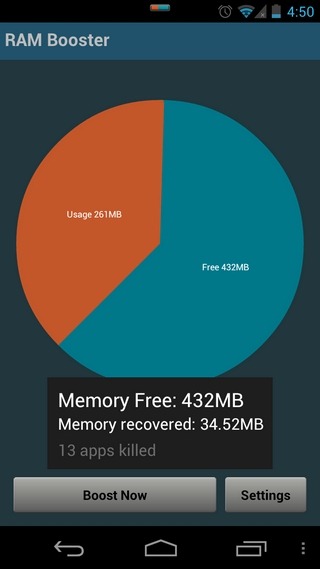
टिप्पणियाँ